Что случилось с TeamViewer и AnyDesk?
Раньше, когда у тендерных специалистов возникала необходимость удаленно подключиться к компьютеру клиента, они пользовались популярными решениями — TeamViewer и AnyDesk. Есть и другие сервисы, тут каждый выбирает на свой вкус, но названными сервисами пользовались чаще всего.
Потом в отношении России применили санкции, и весной 2022 года TeamViewer покинул российский рынок. Кто пользовался, тот знает, что больше нельзя продлить старую подписку или зарегистрировать новую учетную запись.
Удаленный доступ к компьютеру с помощью AnyDesk пока по-прежнему работает, но часто стали происходить технические сбои, которые усложняют работу тендерных специалистов. Скорее всего, с «Анидеском» тоже придется попрощаться в ближайшем будущем.
Специалисты стали искать решения на российском рынке. Есть несколько сервисов, которые можно взять себе на вооружение как альтернативу зарубежным софтам.
AnyDesk
Пока еще с помощью «Анидеск» удаленный доступ к компьютеру возможен, давайте не будем его сбрасывать со счетов и включим в наш список, но не забываем, что это зарубежный софт.
Программа предлагает бесплатный и платный тарифы. Если вы удаленно работаете с двумя-тремя клиентами, то бесплатной версии вполне достаточно. Но если у вас крупная компания, то придется приобретать платную версию.
Доступ к компьютеру клиента возможен после введения 9-значного номера или никнейма. Использование никнейма удобнее, потому что его легче запомнить. Вторая сторона может использовать ограничительные функции: заблокировать клавиатуру, мышь или буфер обмена.
Если вы настроите автоматическое подключение к целевому устройству, то не нужно будет выполнять лишние настройки при соединении. Связь 2-х устройств включается по запросу, сразу.
Преимущества:
- можно обмениваться аудио, видео, PDF-файлами;
- обновление происходит автоматически;
- имеется двухфакторная аутентификация – дополнительная защита подключения;
- поддерживается на мобильных устройствах.
Недостатки:
- новичку будет сложно разобраться с настройками;
- максимальное количество хостов – 3;
- нельзя перезагрузить компьютер;
- нельзя сразу из интерфейса распечатать документ на принтере.
Российские сервисы удаленного подключения к ПК
Специалисты и бизнес начали пользоваться отечественными разработками, после того как зарубежные программы стали исчезать с рынка. Отечественные сервисы даже удобнее, потому что служба поддержки общается на русском языке, а исходный код находится у российских разработчиков. Программы никуда не исчезнут и будут работать стабильно.
ОфисМЕТРИКА
Сервис от российских разработчиков, который позволяет контролировать и мониторить экран на целевом устройстве. Можете смотреть, какие действия происходят на том конце подключения, какие открываются сайты и какие выполняются манипуляции. Система показывает администратору отчеты в виде графиков – когда компьютер использовался, а когда был неактивен. При наведении на ленту отображаются сведения об открываемых страницах и операциях на ПК.
Через заданные промежутки времени сервис делает скрины и сохраняет их на специально отведенный сервер организации. На ресурсах самой программы никакая информация не сохраняется. Доступ к информации есть только у компании-заказчика. Программа не сохраняет пароли и соблюдает конфиденциальность.
Преимущества:
- несложный интерфейс, разберется даже новичок;
- можно следить за работниками и планировать рабочее время;
- вся информация поступает на сервер фирмы-заказчика.
Недостатки:
- управление удаленным ПК невозможно, только просмотр действий.
RuDesktop
Удобная и несложная программа для удаленного доступа к компьютеру. В процессе использования можно настраивать качество трансляции, если интернет-соединение нестабильное. Сессии через софт защищены, подключение возможно только по паролю. Сеанс удаленного подключения шифруется.
Связь между 2-мя устройствами активируется с помощью 9-значного номера, который генерируется в системе. Пользователь должен ввести пароль, который задает «принимающая» сторона.
Когда доступ налажен, администратор может совершать манипуляции на целевом ПК: загружать документы, устанавливать файлы, заходить на сайты и площадки, общаться со вторым участником в чате.
Преимущества:
- работает на разных ПО — Windows, macOS, Linux;
- есть мобильное приложение на базе Android;
- программу можно хранить и запускать с USB-носителя (портативный вариант);
- можно ограничить использование клавиатуры и мыши.
Недостатки:
- нельзя записать сеанс;
- для коммерческого использования действует платный пакет.
Radmin
Программой пользуются банки, правительственные ведомства, военные учреждения, и компания очень этим гордится. Например, этот сервис используют специалисты IT в «Газпромбанке». С его помощью можно удаленно подключиться к ПК и обновить его, установить корпоративное приложение, починить ноутбук или сервер организации.
Программа Radmin поддерживает все версии Windows. Если ПО устарело, то можно использовать прошлые версии приложения. После налаживания удаленной связи стороны могут не только переписываться, но и общаться голосом. К одному монитору могут подключиться пять пользователей одновременно.
Преимущества:
- действует бесплатный тестовый период – 1 месяц;
- можно настроить автоматическое добавление в адресную книгу;
- действуют стандарты безопасности по AES, подходит для работы больших организаций;
- можно отключить доступ к устройствам отдельных пользователей, например, ограничить изображение с монитора директора.
Недостатки:
- удаленная связь с одним устройством – 1500 руб., а если брать лицензию на 50 устройств, то обойдется уже в 45 600 руб.
- если закрыть крышку ноутбука, то связь прервется.
Ассистент
Программа прошла сертификацию Федеральной службы по техническому и экспортному контролю. Основной функционал – управление устройствами и серверами предприятий, контроль и техническая помощь. С помощью сервиса можно включать и отключать процессы, обновлять систему, отключать мышь, скачивать файлы и устанавливать их на ПК.
В процессе сеанса невозможно несанкционированное подключение. Пользователь проходит двухфакторную аутентификацию. Дополнительно система просит ввести не только постоянный пароль, но и разовый. Все действия отображаются в регистрационном журнале. Для разных категорий пользователь можно настроить персональные права административного доступа.
Преимущества:
- к целевому ПК может подключиться группа сотрудников;
- на одном компьютере можно выполнять сразу несколько подключений;
- сервис можно установить в корпоративной сети или подключаться через интернет;
- стороны могут переписываться в чате, общаться голосом и делать заметки на экране.
Недостатки:
- на версии free отсутствует настройка прав для администраторов;
- дорогие тарифы: «Бизнес» (одновременно 3 подключения) обойдется в 72 тыс. руб., а «Корпорация» (одновременно 5 подключений) – 144 000 руб.
Ammyy Admin
Программа легко настраивается и запускается. Сеанс подключения активируется после того как пользователь введет ID целевого устройства и получит разрешение на удаленный доступ к компьютеру.
Администратор получит доступ к рабочему экрану «принимающей» стороны. Участники сеанса могут переписываться в чате или голосом, обмениваться друг с другом документами.
Несмотря на свою простоту программа безопасна. Используется комбинированное шифрование данных. Подключение к сеансу возможно только по паролю. На платных пакетах скорость работы увеличивается, т.к. данные передаются через специально отведенные роутеры.
Преимущества:
- занимает менее 1 Мб;
- все действия и шифруются – изображения, файлы, движение курсора;
- возможна связь с удаленным компьютером по IP.
Недостатки:
- у лицензии есть срок действия – 2 года;
- для коммерческого использования потребуется ключ;
- на стандартном пакете есть ограничение по времени сеансов – 30 часов.
Getscreen
Сервис Getscreen подходит для разовых сеансов удаленного подключения к компьютеру. Работать в нем несложно: устанавливаете приложение, получаете ссылку от системы и направляете ее клиенту, которому нужна помощь. Небольшие компании могут использовать программу для внутреннего администрирования и техпомощи.
В сервисе можно обмениваться файлами через буфер и общаться текстом в чате. Если нет времени на переписки, то можно позвонить через сервис второму участнику сеанса. Или можно настроить полномочия для второго администратора, если он добавлен в вашу систему.
Преимущества:
- оперативное переключение между разными сеансами;
- можно настроить постоянное удаленное подключение;
- интегрируется в системы CRM;
- можно перезагрузить дистанционно.
Недостатки:
- максимальное количество одновременных сеансов – 2;
- файл, который весит более 50 Мб, переслать не получится;
- нельзя записать экран.
Встроенные инструменты Windows
Подключение к удаленному компьютеру можно выполнить с помощью функционала Windows. Для этого понадобится ПК и мессенджер, чтобы выдать админу пароли и логины.
RDP протокол удаленного рабочего стола Windows
Протокол входит в заводские настройки Windows по умолчанию, поэтому устанавливать дополнительно его не нужно. С его помощью ваше устройство может быть и базовым и целевым. Инструмент позволяет просматривать изображение на экране удаленного ПК, выполнять действия.
Инструкция для Windows 10 и 11:
- Нажмите Win + R и введите SystemPropertiesRemote.
- Выберите «Разрешить удалённые подключения».
- Укажите лица, которые могут участвовать в сеансе. Административный доступ выполняется автоматически.
Microsoft Remote Assistance
Утилита предустановлена в операционку и используется для удаленной связи 2-х устройств. У вас не получится пересылать файлы, зато можно совершать манипуляции с приложениями, перезагружать устройство, переписываться в чате. Для каждого нового сеанса система генерирует новые пароли.
Если вы хост:
- Для Windows 10 в поисковой строке введите «Удалённый помощник» или MsrA. Вызовите контекстное меню и активируйте утилиту от имени администратора.
- Выберите «Пригласить того, кому вы доверяете, для оказания помощи».
- Согласитесь «Сохранить приглашение как файл».
- Направьте выданный системой пароль «принимающей» стороне.
Если вы клиент:
- Откройте полученный файл и введите пароль.
- В меню выберите «Запросить управление». После того как хост одобрит запрос, вы сможете не только наблюдать за экраном, но и выполнять действия удаленно.
Microsoft Remote Desktop
Главное отличие Remote Desktop от Assistance в том, что программа позволяет работать в ОС macOS и на «Андроидах», а не только в Windows. В программе удаленного подключения к компьютеру можно загружать и обмениваться файлами через буфер обмена.
После начала сеанса рабочий стол «принимающей» стороны блокируется, поэтому владелец целевого устройства не сможет выполнять действия, когда к нему подключено базовое устройство.
Если вы хост:
- Зайдите в меню «Параметры», выберите «Система» и «Удаленный рабочий стол». Включите функцию.
- Найдите свой публичный и локальный IP через сервис Мой IP. Публичный идентификатор отправьте админу вместе с логином и паролем от профиля Windows.
- На роутере выполните перенаправление портов (инструкция содержится на сайте производителя роутера). Откройте настройки роутера и создайте виртуальный сервер, укажите локальный IP и порт 3389.
Если вы клиент:
- Нажмите Win + R и в строке укажите mstsc, кликните по кнопке Enter.
- В открывшемся поле пропишите IP хоста, а также логин и пароль его профиля.
Резюме
- Пока работает программа для удаленного доступа к компьютеру AnyDesk, можете использовать ее. Она подходит для людей, которые работают в паре или втроем.
- Большие компании могут рассмотреть для себя Radmin или Ассистент. В этих программах сеансы связи защищены и можно наделять разными полномочиями разных администраторов.
- Без скачивания работают встроенные инструменты Windows: Microsoft Remote Desktop, Microsoft Remote Assistance или протокол RDP.
- Если нужно на расстоянии отслеживать работу сотрудников, то присмотритесь к ОфисМЕТРИКЕ.




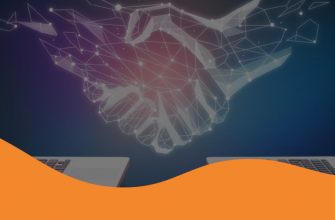
Забыли упомянуть в обзоре Lite Manager — тоже российский и давно существующий софт для удалённого управления ПК и серверами.
Илья, спасибо за дополнение
для домашнего малого администрирования rudesktop лучше всего
Спасибо, надо попробовать 🙂
Мы в своей компании всем ИТ-отделом провели тотальный разбор всех имеющихся программ удалённого доступа и пришли к единственному, который подошел по всем жестким критериям и функциональности.
Победителем оказался RustDesk. Это проект с открытым исходным кодом, что вызывает доверие, часто обновляется и нам нравится как он развивается. Его можно замкнуть в ИТ-контур компании, прикрепить его к своему серверу. И мы это сделали. Со стороны никто не сможет подключиться даже если будет знать ID и пароль.
Всячески рекомендую, коллеги.